
扫一扫添加福昕福利官
一直以来,PDF文件一直是我们用来存储和分享文档的首选格式。然而,有时候我们可能会遇到一个问题:如何在PDF页面的特定位置插入另一个文件?这听起来似乎有些困难,但是别担心,我将在这篇文章中分享一种简单而有效的方法,让您轻松解决这个问题。无论您是想在自己的报告中插入一段音频,还是在合同中添加一份附件,本方法都将帮助您快速完成。不必再费力地复制粘贴或者陷入繁琐的编辑程序,让我们马上开始吧!
福昕PDF编辑器个人版产品可以轻松地在PDF页面的任意位置插入文件。用户只需打开PDF文件,选择要插入文件的位置,然后点击插入文件的按钮。接下来,用户可以浏览计算机中的文件,选择要插入的文件,并将其插入到PDF页面中。这个功能非常实用,特别适用于需要在PDF文件中添加附件、插入图片或其他文件的场景。无论是合并多个PDF文件,还是将其他文件与PDF文件结合,福昕PDF编辑器个人版都能够满足用户的需求。通过这个功能,用户可以更加灵活地编辑和管理PDF文件,提高工作效率。
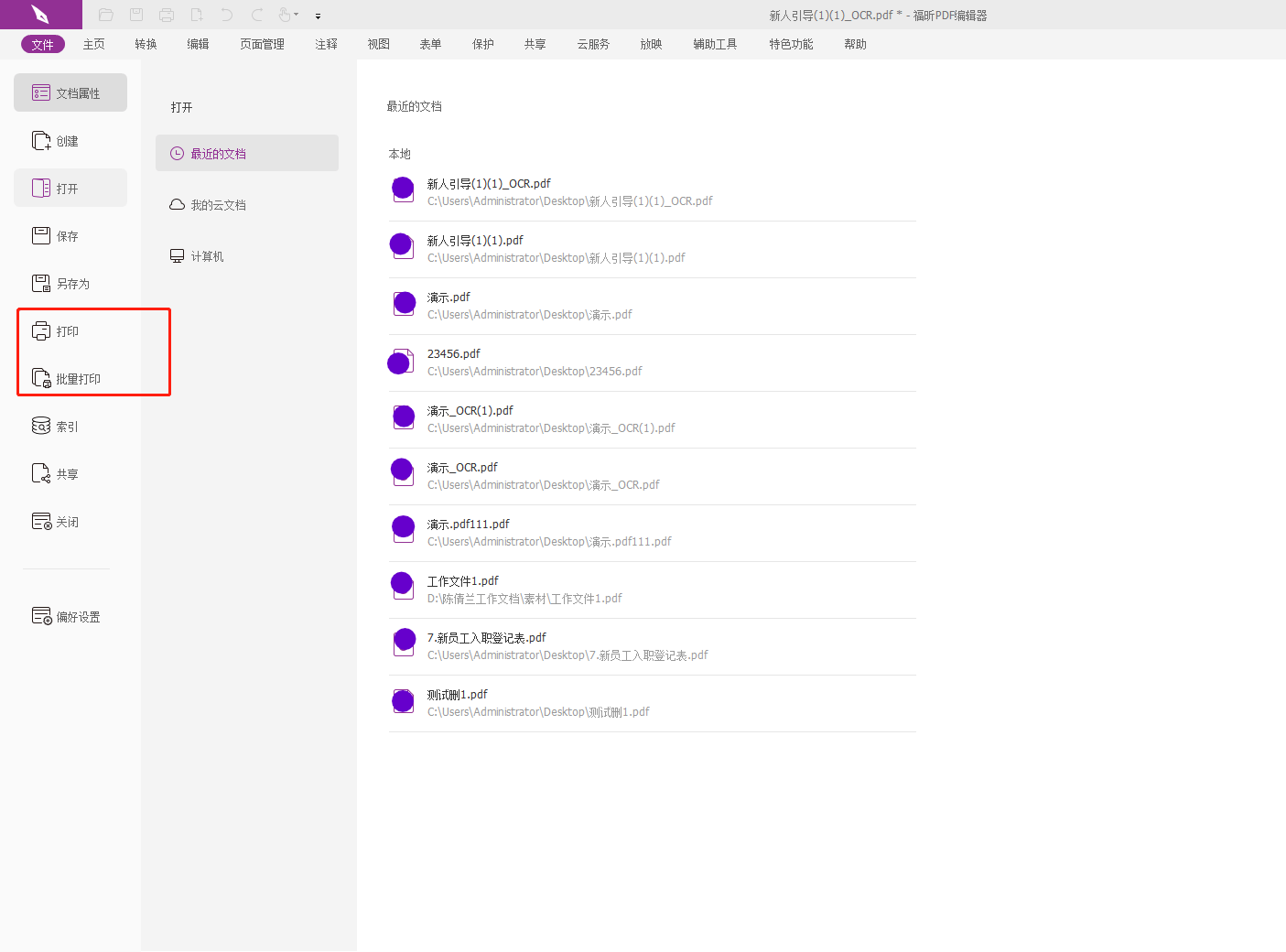
在福昕PDF编辑器个人版中,您可以通过以下步骤在PDF页面的某处插入文件:
1. 打开福昕PDF编辑器个人版软件,并导入您要编辑的PDF文件。
2. 在工具栏上选择“插入”选项。
3. 在弹出的菜单中,选择“文件”选项。
4. 在文件浏览器中,选择您要插入的文件,并点击“打开”按钮。
5. 鼠标光标会变成十字形,您可以在PDF页面上点击并拖动鼠标来选择插入文件的位置。
6. 松开鼠标后,插入的文件将会出现在您选择的位置上。
7. 您可以调整插入文件的大小和位置,以适应PDF页面的布局。
8. 完成调整后,保存您的PDF文件。
通过以上步骤,您可以轻松在福昕PDF编辑器个人版中插入文件到PDF页面的指定位置。
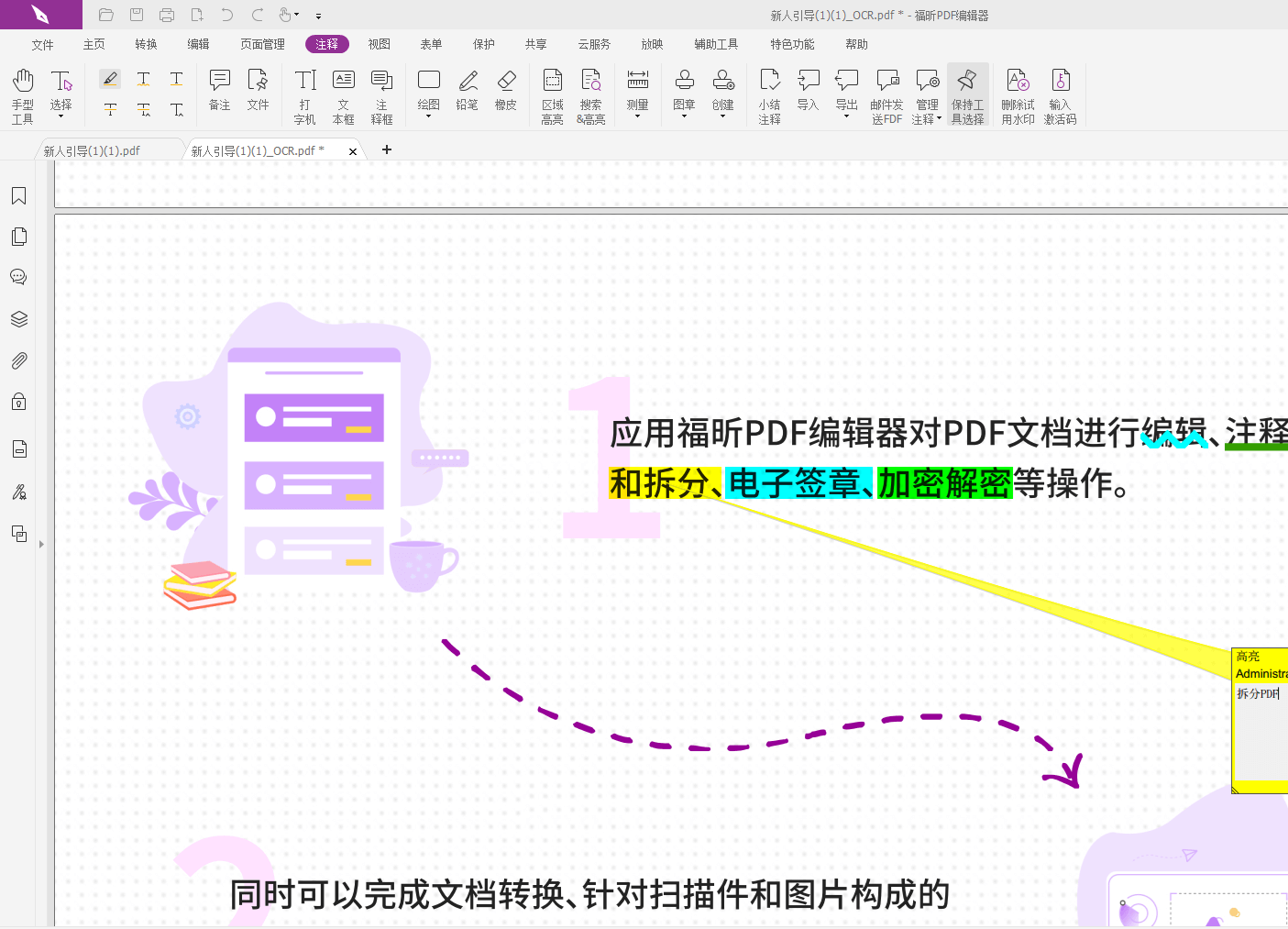
福昕PDF编辑器个人版为用户提供了便捷、灵活的操作方式,使得在PDF页面某处插入文件变得简单而高效。福昕PDF编辑器个人版是一款功能强大的工具,可以帮助用户高效地编辑PDF文件。在使用过程中,如何在PDF页面某处插入文件是一个常见的需求。通过福昕PDF编辑器个人版,用户可以轻松实现这一操作。只需点击“插入”按钮,选择要插入的文件,然后将其拖拽到想要插入的位置即可。同时,用户还可以根据需要调整插入文件的大小和位置。
版权声明:除非特别标注,否则均为本站原创文章,转载时请以链接形式注明文章出处。
政企
合作
了解平台产品
预约产品演示
申请产品试用
定制合作方案
福昕
福利官

扫一扫添加福昕福利官
了解平台产品
预约产品演示
申请产品试用
定制合作方案

添加福昕福利官
微信扫码
免费获取合作方案和报价
